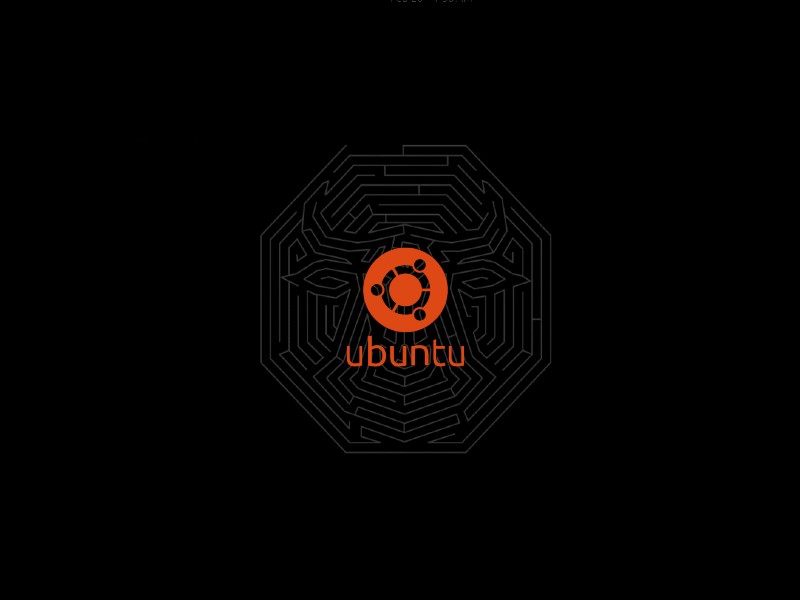Streamlit으로 간단한 토크나이저 만들기Streamlit을 사용하여 간단한 텍스트 토크나이저(tokenizer)를 만드는 방법을 소개하려고 합니다. Streamlit은 데이터 과학자와 머신러닝 엔지니어를 위해 개발된 오픈소스 앱 프레임워크로, 파이썬 코드를 통해 간단하게 웹 애플리케이션을 만들 수 있습니다.NLTK(Natural Language Toolkit)는 파이썬의 자연어 처리 라이브러리로, 다양한 언어 처리 작업을 쉽게 할 수 있게 해줍니다. 이번 예제에서는 NLTK를 사용하여 입력된 텍스트를 토큰화하는 간단한 웹 애플리케이션을 만들어보겠습니다.준비물Python 3.7 이상Streamlit 설치 (pip install streamlit)NLTK 설치 (pip install nltk)코드아래 ..